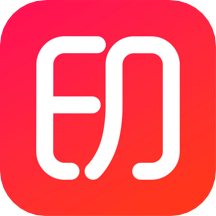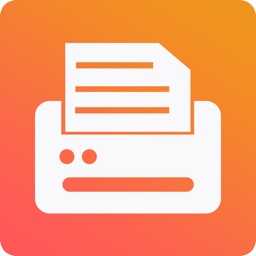打印机脱机状态如何解决?
当打印机处于脱机状态时,许多用户可能会感到困惑和不知所措。毕竟,在现代办公和日常生活中,打印机已经成为不可或缺的设备之一。无论是打印文件、报告还是照片,我们都离不开它。然而,当打印机突然显示脱机状态,无法正常工作时,我们该如何应对呢?以下将详细介绍一些解决打印机脱机状态的方法,帮助大家快速恢复打印机的正常工作。

首先,我们需要明确什么是打印机的脱机状态。简单来说,脱机状态意味着打印机与计算机之间的连接已经断开,或者打印机本身处于无法接收打印任务的状态。这可能是由于多种原因造成的,比如连接线松动、驱动程序问题、打印机设置错误等。

针对这些可能的原因,我们可以逐一排查并解决问题。

一、检查打印机连接线
打印机连接线是打印机与计算机之间进行数据传输的重要通道。如果连接线松动或损坏,就会导致打印机无法正常工作。因此,当打印机显示脱机状态时,我们首先要检查的就是连接线。
1. 确保连接线插紧:检查打印机和计算机之间的连接线是否插紧,没有松动。如果发现松动,要重新插好并确保连接牢固。
2. 更换连接线:如果连接线已经损坏或老化,就需要更换一条新的连接线。确保新连接线的质量和兼容性,以避免出现新的问题。
二、检查打印机驱动程序
打印机驱动程序是计算机与打印机之间进行通信的桥梁。如果驱动程序出现问题,就会导致打印机无法正常工作。因此,当打印机显示脱机状态时,我们还需要检查驱动程序是否正常。
1. 更新驱动程序:访问打印机制造商的官方网站,下载并安装最新的驱动程序。确保选择与您的打印机型号和操作系统相匹配的驱动程序。
2. 重新安装驱动程序:如果更新驱动程序后问题仍未解决,可以尝试卸载当前的驱动程序,然后重新安装。在卸载过程中,要确保彻底删除所有相关文件和注册表项,以避免残留问题。
三、检查打印机设置
打印机设置也是影响打印机工作状态的重要因素之一。如果设置不正确,就会导致打印机无法正常工作。因此,我们需要检查打印机的相关设置。
1. 检查打印机状态:在计算机的打印机和扫描仪设置中,查看打印机的状态是否为“就绪”或“空闲”。如果显示为“脱机”,则需要右键点击打印机图标,选择“使用打印机在线”或类似的选项来恢复在线状态。
2. 检查默认打印机:确保已将需要使用的打印机设置为默认打印机。在打印机和扫描仪设置中,右键点击需要使用的打印机图标,选择“设置为默认打印机”。
3. 检查打印队列:打开打印队列窗口,查看是否有未完成的打印任务。如果有,可以尝试取消这些任务并重新发送打印指令。同时,要确保打印队列中没有出现错误或挂起的任务。
四、检查打印机硬件
除了以上提到的软件问题外,打印机硬件故障也可能导致脱机状态。因此,我们还需要检查打印机的硬件部分。
1. 检查打印机电源:确保打印机已经接通电源并正常开启。如果打印机没有反应,可以尝试重新插拔电源线或更换插座进行测试。
2. 检查打印机墨盒/碳粉盒:如果打印机使用的是墨盒或碳粉盒,需要检查它们是否已经用尽或安装不正确。如果墨盒/碳粉盒已经用尽,需要及时更换;如果安装不正确,则需要重新安装并确保密封良好。
3. 检查打印机纸张:确保打印机纸张放置正确且没有卡纸现象。如果纸张已经用完或卡纸,需要及时添加纸张或清除卡纸故障。
五、重启打印机和计算机
有时候,简单的重启操作就可以解决打印机脱机的问题。我们可以尝试重启打印机和计算机来恢复打印机的正常工作。
1. 重启打印机:关闭打印机的电源开关,等待几秒钟后再重新开启。这可以清除打印机的缓存并重置其内部状态。
2. 重启计算机:关闭计算机的电源开关或选择重启选项来重新启动计算机。这可以清除计算机的缓存并重置网络连接等设置。
六、联系技术支持
如果以上方法都无法解决打印机脱机的问题,那么可能是打印机本身存在硬件故障或需要更专业的技术支持。在这种情况下,我们可以联系打印机制造商的技术支持团队或专业的维修服务提供商来寻求帮助。
在联系技术支持时,我们需要提供打印机的型号、序列号以及详细的故障描述等信息。这些信息可以帮助技术支持团队更快地定位问题并提供解决方案。同时,我们也可以向技术支持团队咨询如何预防类似问题的发生以及如何进行打印机的日常维护和保养。
总之,当打印机处于脱机状态时,我们不要慌张和焦虑。通过逐一排查连接线、驱动程序、打印机设置以及硬件等方面的问题,并尝试重启打印机和计算机等操作,我们往往可以快速地恢复打印机的正常工作。如果问题依然存在,我们可以联系技术支持团队来寻求专业的帮助和支持。希望以上内容能够帮助大家更好地解决打印机脱机的问题并提高工作效率。
-
 电脑取消脱机工作的方法资讯攻略11-02
电脑取消脱机工作的方法资讯攻略11-02 -
 轻松学会:如何高效清洗打印机打印头资讯攻略11-15
轻松学会:如何高效清洗打印机打印头资讯攻略11-15 -
 映美打印机如何连接到电脑上?资讯攻略01-11
映美打印机如何连接到电脑上?资讯攻略01-11 -
 HP打印机墨盒更换指南资讯攻略12-08
HP打印机墨盒更换指南资讯攻略12-08 -
 fuji xerox打印机P115b红灯亮,如何快速解决?资讯攻略10-29
fuji xerox打印机P115b红灯亮,如何快速解决?资讯攻略10-29 -
 打印机报错0x0000011b,连接失败该如何解决?资讯攻略01-15
打印机报错0x0000011b,连接失败该如何解决?资讯攻略01-15